
Fungsi Animasi dalam Powerpoint
Powerpoint memiliki kapasistas sebagai penyaji media yang mumpuni saat ini. Keberadaan slide Powerpoint sepertinya sudah menjadi sebuah kewajiban dalam memaparkan materi presentasi. Salah satu kemampuan yang dimiliki Powerpont dalam optimasi presentasi adalah fitur animasi. Dalam bisnis dan pendidikan fitur animasi sepertinya sangat jarang digunakan. Padahal fungsi animasi dalam Powerpoint luar biasa. Nah, tulisan ini saya susun untuk menjelaskan apa saja fngsi animasi dalam Powerpoint yang bisa memudahkan Anda menyampaikan presentasi.
Dalam sebuah artikel, kontributor Brainshark, Sabrina Cote menjelaskan bahwa sebenarnya fungsi animasi dalam Powerpoint ada dua, yaitu mempertahankan perhatian audiens untuk mengikuti presentasi Anda dan memudahkan teknik penyampaian presentasi Anda. Sayangnya, selama ini banyak animasi yang sering disalahgunakan, sekedar untuk menambah dekorasi atau sekedar membuat audiens terpesona betapa canggihnya skill Powerpoint Anda…hehe… kata-katanya nusuk.
Lalu bagaimana fungsi animasi dalam Powerpoint yang benar? Berikut penjelasan yang saya rangkum dari beberapa resource:
1- Keep It Simple
Apapun yang akan Anda lakukan dalam slide presentasi Anda, ingatlah “keep it simple“, tampilkan slide Anda dengan sederhana, baik dalam penyampaian materi maupun tampilan slide presentasi. Jangan sekali-kali memasukkan animasi lebih dari dua gerakan untuk satu obyek di dalam slide. Animasi boleh, berlebihan jangan. Coba untuk tidak menggunakan animasi yang terlalu lebay dalam pergerakan obyek slide. Sederhana saja. Animasi seperti “fade in” atau “fade out” dan “foat in“, “float out” adalah dua contoh animasi sederhana yang mudah diikuti oleh audiens. Berikut contoh animasi fade.

2- Gunakan Animasi Entrance dan Exit Se-Logis Mungkin
Anda boleh menggunakan animasi masuk atau “entrance” atau animasi keluar “exit”, namun ingat, gunakan dengan selogis mungkin. Misal, jika Anda memiliki judul presentasi “Penurunan Produksi Garam di tahun 2017” maka animasi “float in” dengan effect “down” atau ke bawah bisa jadi alternatif pilihan.
3- Motion Path Terbaik untuk Proses
Bagi Anda yang seringkali menampilkan diagram atau proses tertentu, maka animasi entrance dan exit bukanlah pilihan utama, melainkan motion path. Animasi ini menunjukkan pergerakan obyek di dalam slide Powerpoint sesuai kehendak presenter dengan terlebih dahulu membuat jalur pergerakannya.
Menggunakan motion path memudahkan Anda sebagai presenter untuk menjelaskan sebuah proses tahap demi tahap, satu per satu. Berikut adalah gambar yang menunjukkan proses timeline dengan motion path.

4- Transisikan Slide dengan Simpel
Sama dengan animasi di dalam slide, transisi antarslide pun seharusnya sederhana saja. Sebagai contoh, Anda cukup menampilkan pergerakan slide dari kanan ke kiri atau sebaliknya dengan menggunakan transisi “push”. Transisi juga membuat audiens mudah dalam mengikuti presentasi Anda. Memahamkan mereka tantang slide presentasi yang ada di hadapan mereka. Berikut adalah contoh transisi push dari satu slide ke slide berikutnya:
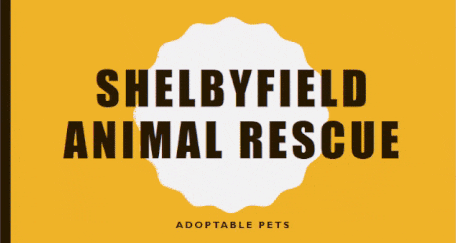
Nah, itulah 4 fungsi animasi dalam Powerpoint. Saya berharap tips slide presentasi ini bermanfaat bagi Anda. Oya… bagi Anda yang ingin berkolaborasi dengan saya dan tim Kreasi Presentasi untuk memperdalam slide presentasi, infografis dan videografis, silakan menghubungi Bu Isti 0857 3333 0407. Kami tunggu kabar baiknya.
Salam Amazing.

